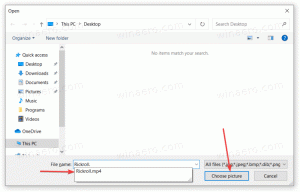Handtekening van stuurprogramma's permanent uitschakelen in Windows 10
Gisteren schreef ik een tutorial hoe de handtekeningvereiste voor stuurprogramma's in Windows 10 uit te schakelen. De genoemde oplossing is niet permanent, aangezien de handhaving van de handtekening van het stuurprogramma wordt hersteld na opnieuw opstarten. In dit artikel zullen we zien hoe u de handhaving van de handtekening van het stuurprogramma permanent in Windows 10 kunt uitschakelen.
Tot handhaving van stuurprogrammahandtekeningen permanent uitschakelen in Windows 10, moet u het volgende doen:
- Open een verhoogde opdrachtpromptinstantie.
- Typ/plak de volgende tekst:
bcdedit.exe / stel geen integriteitscontroles in

- Herstart Windows 10.
Hiermee wordt de handhaving van de handtekening van het stuurprogramma in Windows 10 permanent uitgeschakeld. Deze voorkeur blijft behouden, zelfs na het opnieuw opstarten. Dus als u een Android-telefoon moet flashen of een aantal oude of specifieke hardwarestuurprogramma's moet installeren, kunt u de handtekeningvereiste van het stuurprogramma omzeilen.
Typ de volgende opdracht in de verhoogde opdrachtprompt om de handhaving van de handtekening van het stuurprogramma weer in Windows 10 in te schakelen:
bcdedit.exe /set nointegritychecks uit
Dat is het.